Amazon(アマゾン)Prime Music(プライム ミュージック)の音楽は、ストリーミング再生の音質を変えて聴くことができます。
そこで今回は、Prime Musicでモバイルデータ通信時のストリーミング再生を標準音質で聴く方法を紹介します。
※2019年9月に「AMAZON MUSIC HD」サービスが開始されました。当記事はこれとは違い、普通の「Amazon Music」を対象にした記事です。
モバイルデータ通信時のストリーミング再生を標準音質で聴く方法
※ここでは、Android版「Amazon Music」アプリ(バージョン 16.5.7)を使用します。
1.Amazon Musicアプリを起動すると、前回開いていた画面が開くので、「ホーム」画面等に移動した後、画面右上の「︙(メニュー)」アイコンをタップします。
プルダウンメニューが開くので、「設定」をタップします。
2.「設定」画面が開くので、画面を下方にスクロールして、「ストリーミング設定」をタップします。
3.「ストリーミング設定」画面がポップアップで開くので、「モバイルデータ」項目の「標準」のラジオボタンにチェックを入れて、「保存」をタップします。
※「Wi-Fi」項目に「~音質で配信します。」と記載されていますが、これが「高音質」「標準音質」のどちら(または、その他)を指すのかは不明です。
※以前は、「自動(推奨)」「高音質」「調整された音質と速度」「最速ストリーミング」の4択でした。現在の「標準」が「高音質」と「調整された音質と速度」のどちらの代わりになっているのかは不明です。
※「自動」に「ネットワーク環境に適した最高音質を自動設定します。」と記載されているので、もしかしたら、モバイル通信環境が良ければ「標準」よりも「自動」に設定をした方が高音質になるのかもしれません。
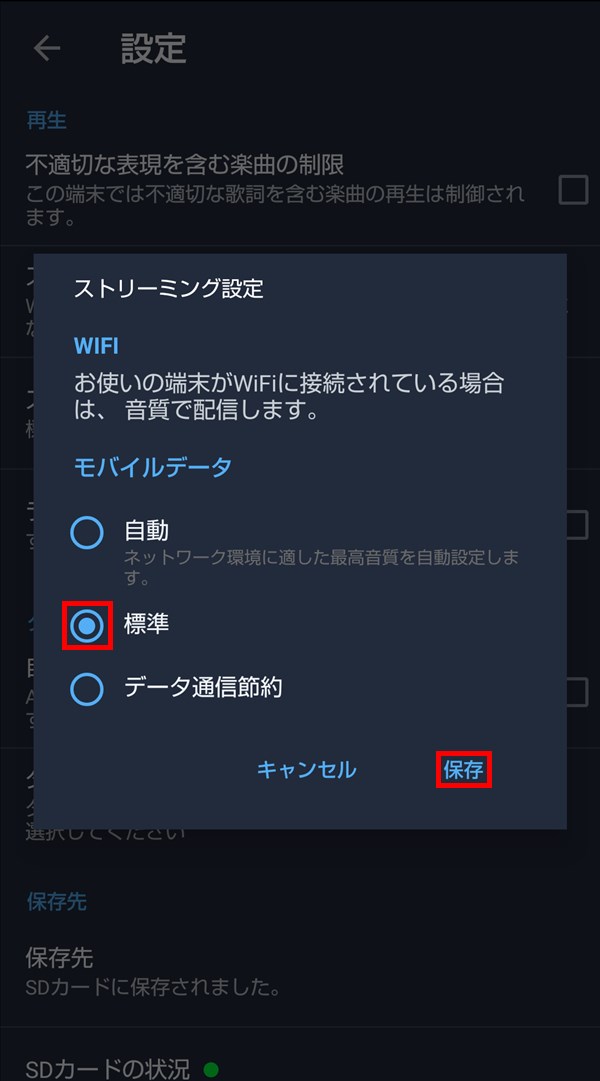
4.ポップアップ画面が閉じて「設定」画面に戻ると、「ストリーミング設定」項目に「標準」と表示されます。
これで、Prime Musicのモバイルデータ通信時にストリーミング再生を標準音質で聴くことができます。
※ストリーミング再生は、音楽(楽曲)を再生するたびにデータ容量を消費します。そのため、「4G/LTE」などの「モバイル回線」を使ってストリーミング再生を行うと、データ通信料が高額になる可能性があるため、ご注意ください。
Wi-Fi接続時のみストリーミング再生をする方法
上記で「モバイル通信時」の音質設定を行いましたが、「モバイル通信時」にはストリーミング再生を行わないようにすることもできます。
5.上記「4.」の「設定」画面で、「ストリーミングネットワーク設定」をタップします。
6.「ストリーミングネットワーク設定」画面がポップアップで開くので、「Wi-Fi接続時のみ有効」のラジオボタンをタップします。
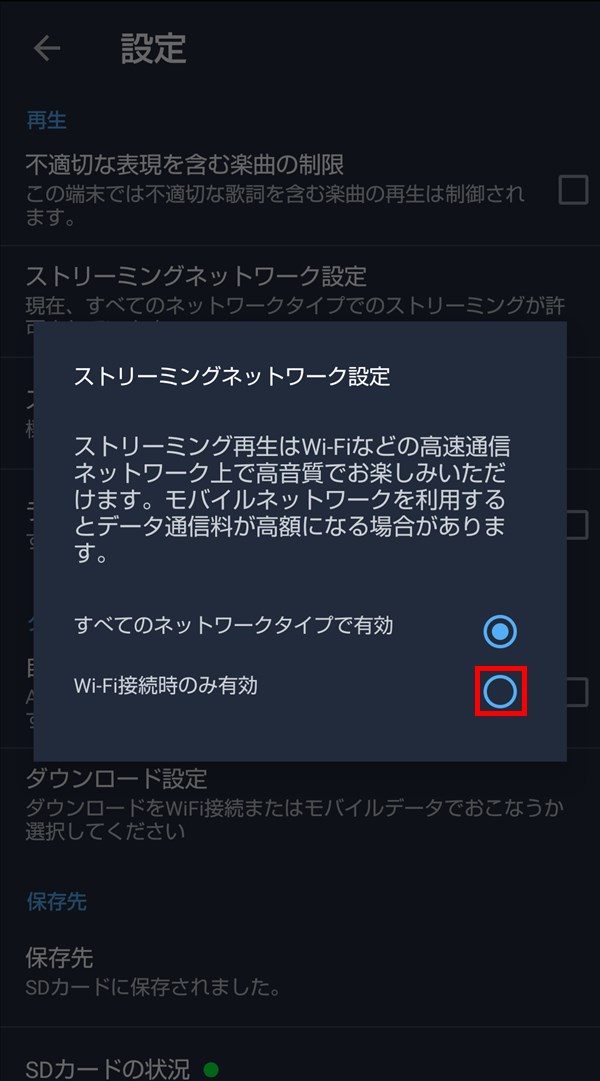
7.ポップアップ画面が閉じて「設定」画面に戻ると、「ストリーミングネットワーク設定」項目に「Wi-Fiに接続されている時のみ、ストリーミングをする設定になっています。」と表示されます。
これで、Wi-Fi接続時のみストリーミング再生を行います。
※この設定状態で、Wi-Fi接続以外のモバイル回線(LTE接続等)でストリーミング再生をしようとすると、「ストリーミングネットワークエラー」画面がポップアップで開いて、ストリーミング再生ができません。